エックスサーバーでは独自ドメイン永久無料特典を使いドメインとサーバーを一括で申し込み出来ます。また、合わせてWordPressのインストールやドメイン取得設定、独自SSL自動設定も登録時に同時に申請出来ます。
他社では会社が変わったり、人の手が必要だったりすることが多いのですが、エックスサーバーではこれら一回の申し込みですべて同時に出来るのでとても便利で早いです。
そのやり方についてこちらで解説を書いていきたいと思います。
まずは下記リンクをクリックしてXserverのサイトへ行きます。
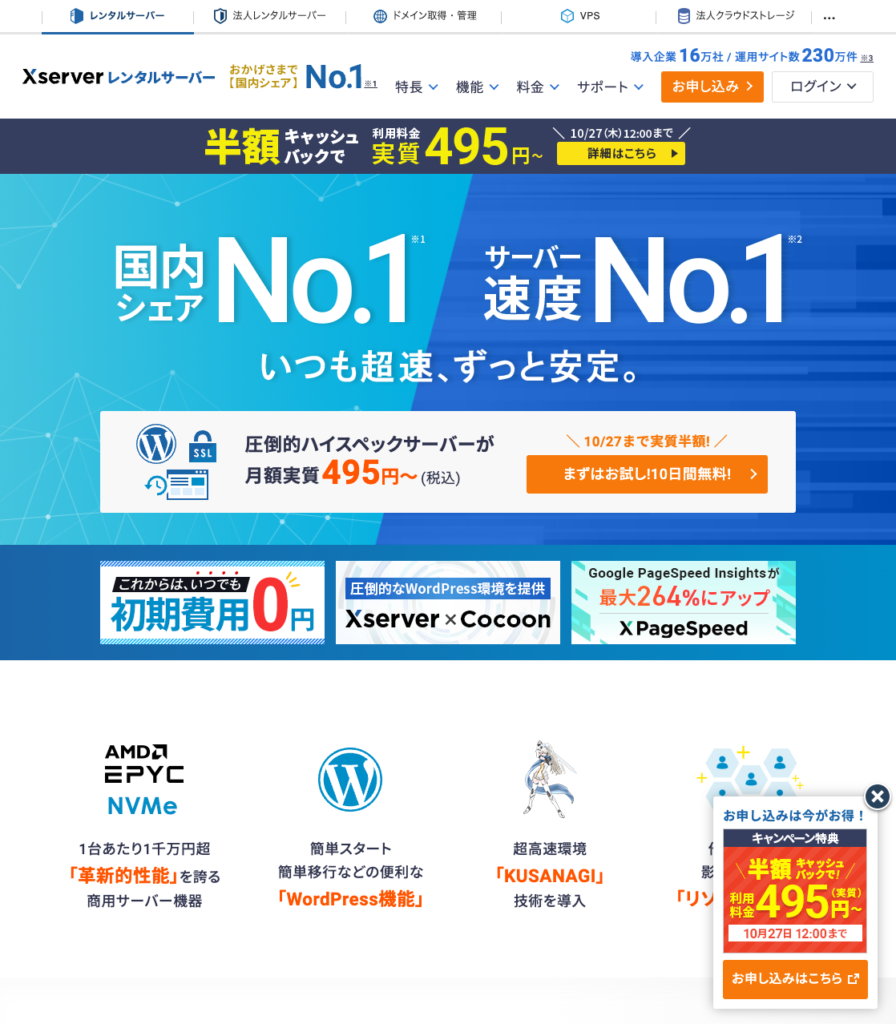
右上の「お申し込み」ボタンを押して先へ進みます。
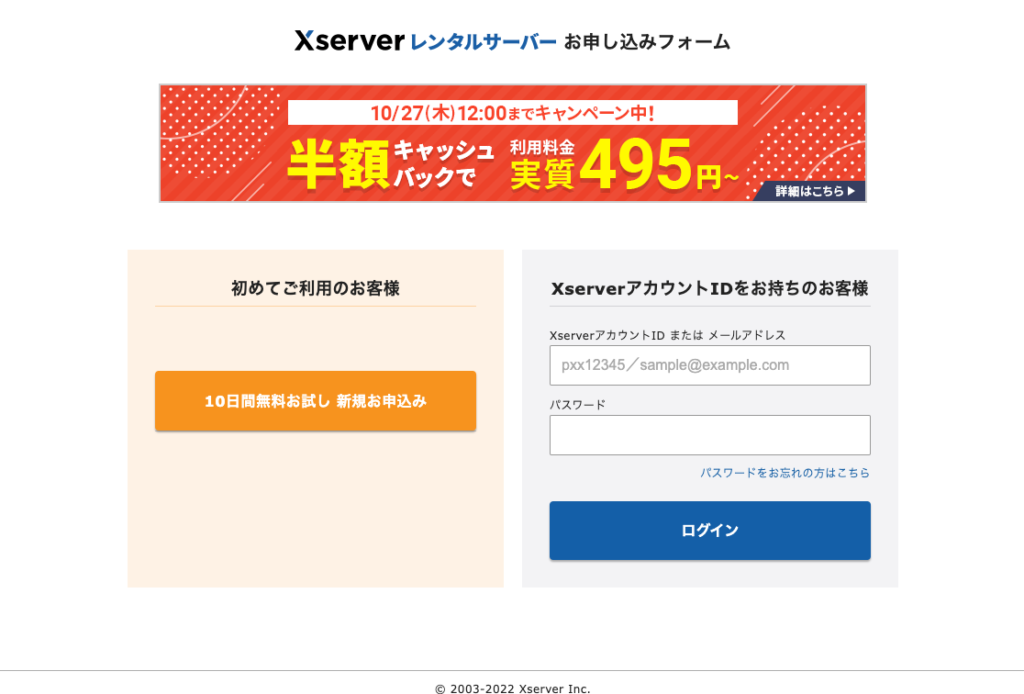
「10日間無料お試し 新規お申込み」をクリックします。
※WordPressクイックスタートを利用するときは無料お試し期間はありませんのでご注意を。
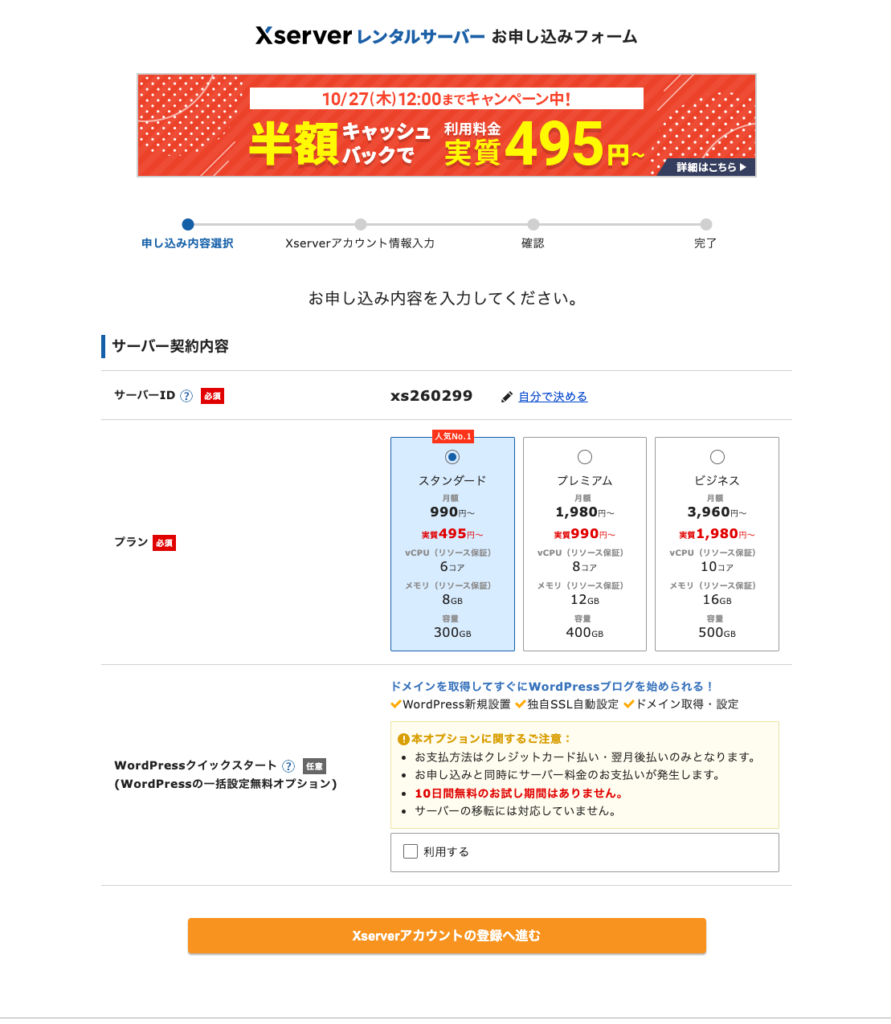
プランを選びます。特段の事情が無い限り「スタンダードプラン」で十分ですが、アクセスが大きく来そうとか想定出来るのであれば最初から「ビジネスプラン」にしておくのもありです。
また、ここに「WordPressクイックスタート」の「利用する」にチェックを入れておきます。注意事項が書かれていますので、ご一読お願いします。
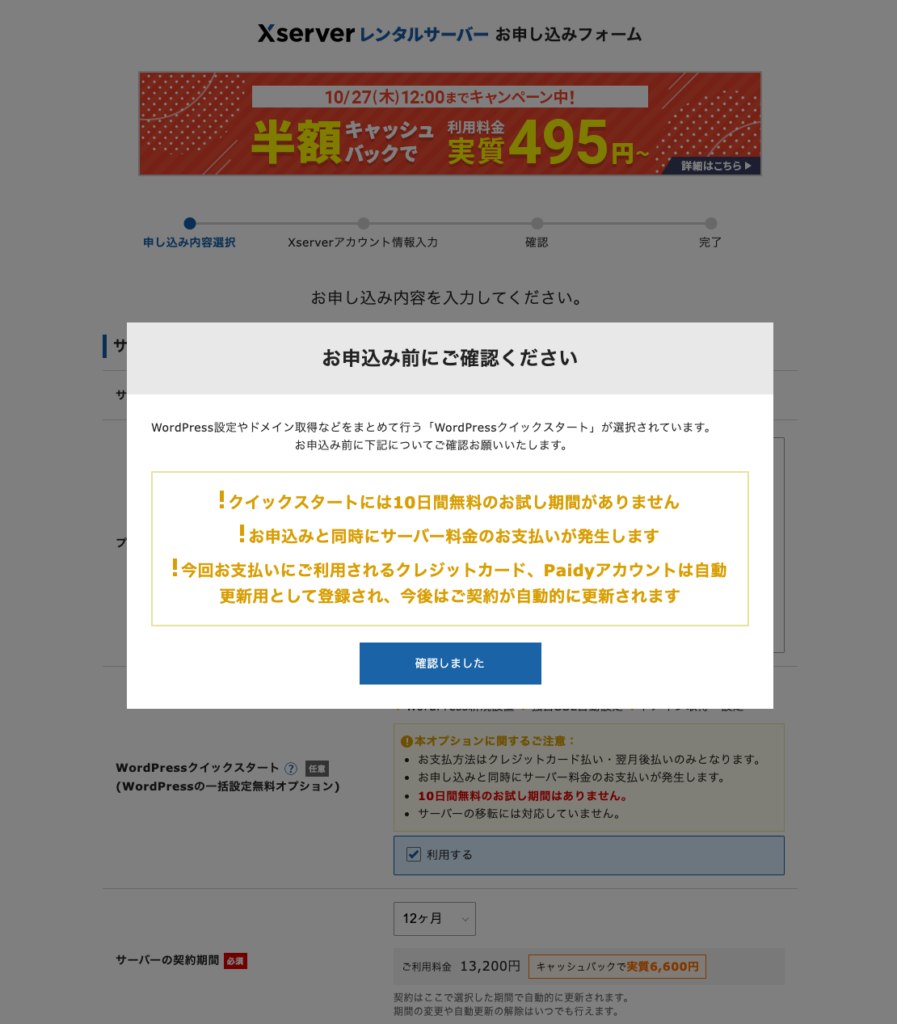
「確認しました」をクリックすると入力項目が増えたフォームが表示されます。
まずはサーバーの契約期間です。
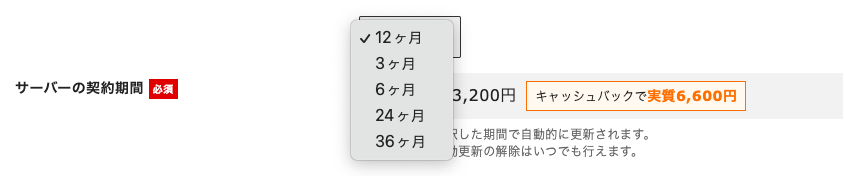
特段の事情が無い限り「12ヶ月」がオススメです。なぜならドメインの更新タイミングと同じになるためです。すぐ解約するかもしれないとか、お金に乏しい場合は3ヶ月から選ぶことが出来ますが、キャンペーンによっては長期契約がお得になるケースもあるので、そこもチェックしてみてください。
次にドメインの契約です。
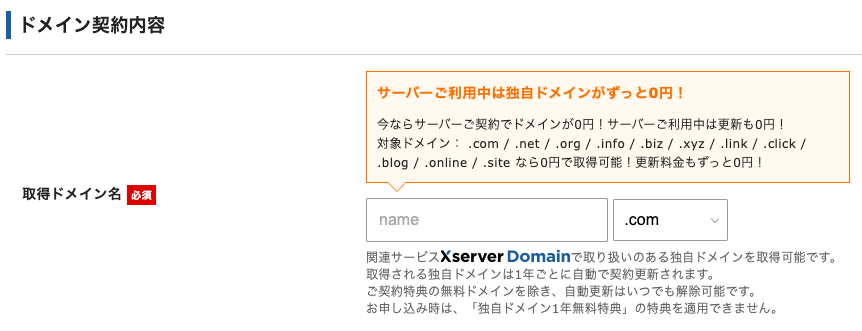
ドメインは事前に空いているかどうか調べておくとスムーズですが、こちらでも希望のドメインを入れてみて空きの有無がわかりますので、ここで調べながら決めることも出来ます。
エックスサーバーでは独自ドメイン永久無料特典が使える対象ドメインが表示されていますので、この中からドメインを決めると良いでしょう。
例えば、すでにとられているドメインを入力すると次のように赤く表示されます。
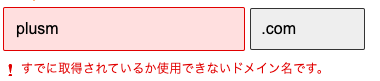
一方でまだ取得可能なドメインを選択した場合は次のように青く表示されます。
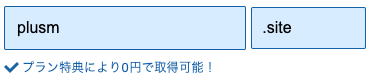
次にWordPressの設定情報を入れて行きます。テーマにCocoonも最初から設定済みの状態にしておくことが出来ます。
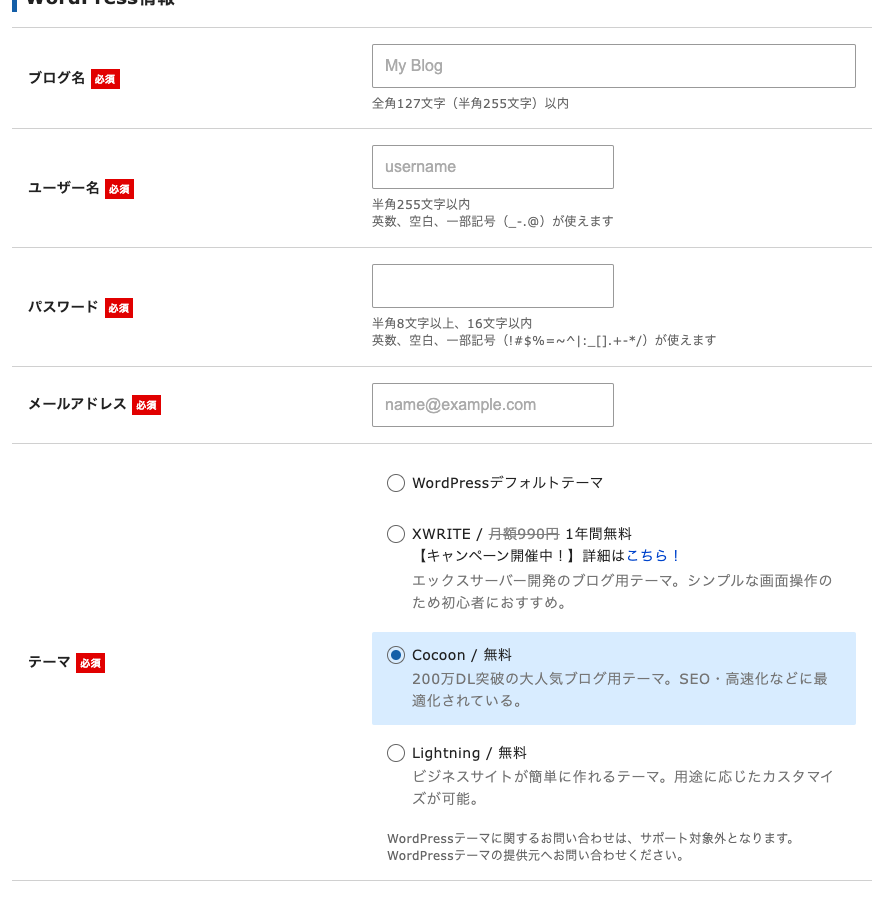
入力例はこちらです。
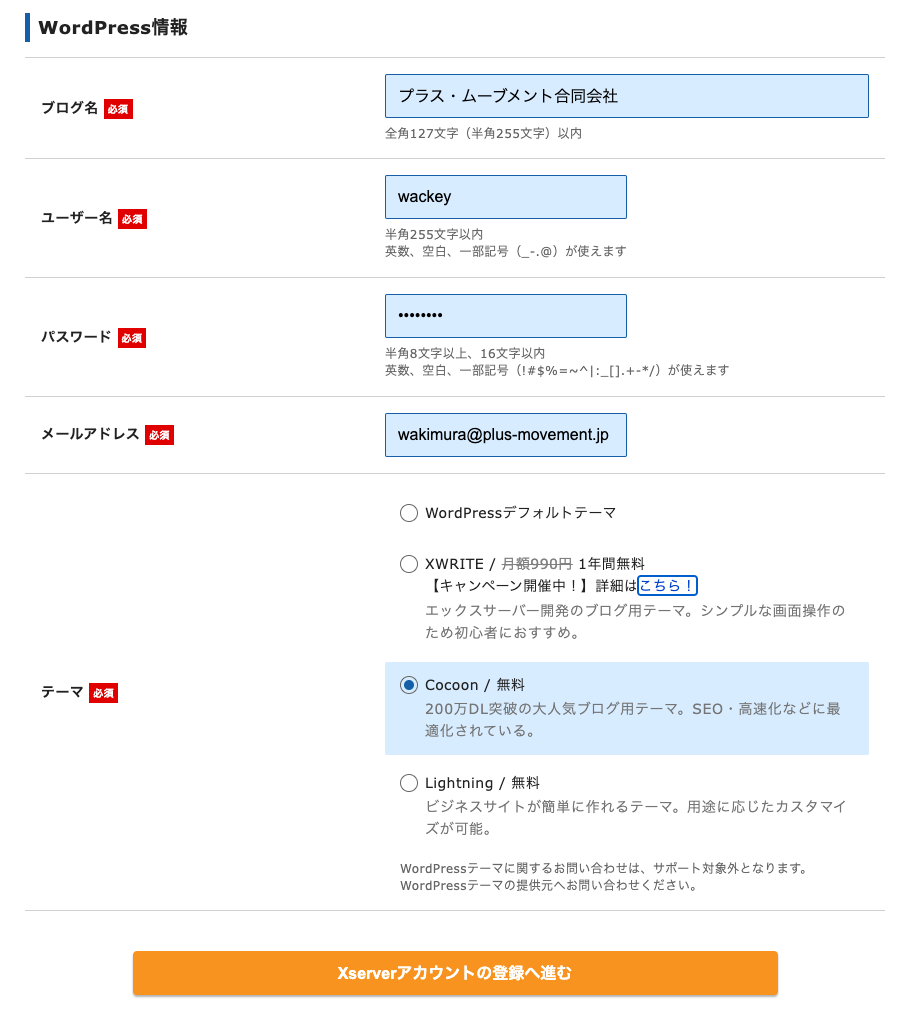
WordPress情報入力が終わったら「Xserverアカウントの登録へ進む」をクリックします。
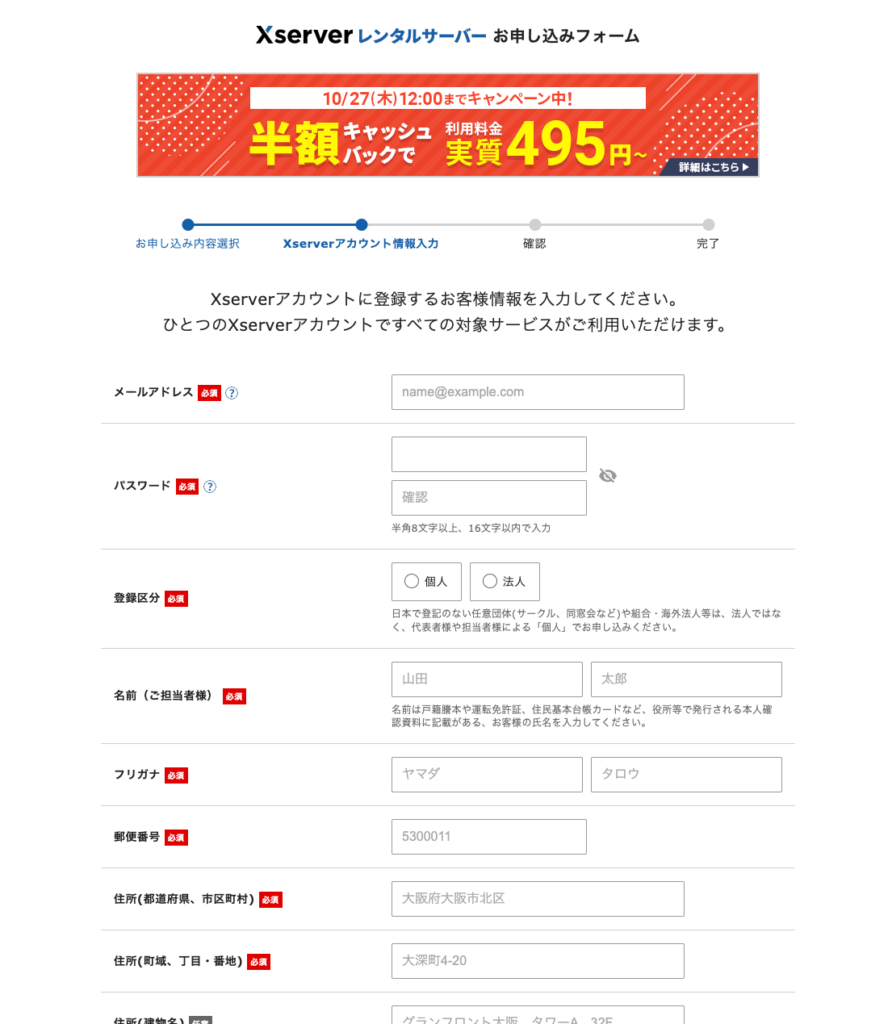
Xserverアカウント情報入力では主にお申込者の情報(住所など)を入力していきます。最後にクレジットカード情報も入力します。

「利用規約」「個人情報の取り扱いについて」に同意するチェックボックスにチェックを入れ「次へ進む」ボタンをクリックします。
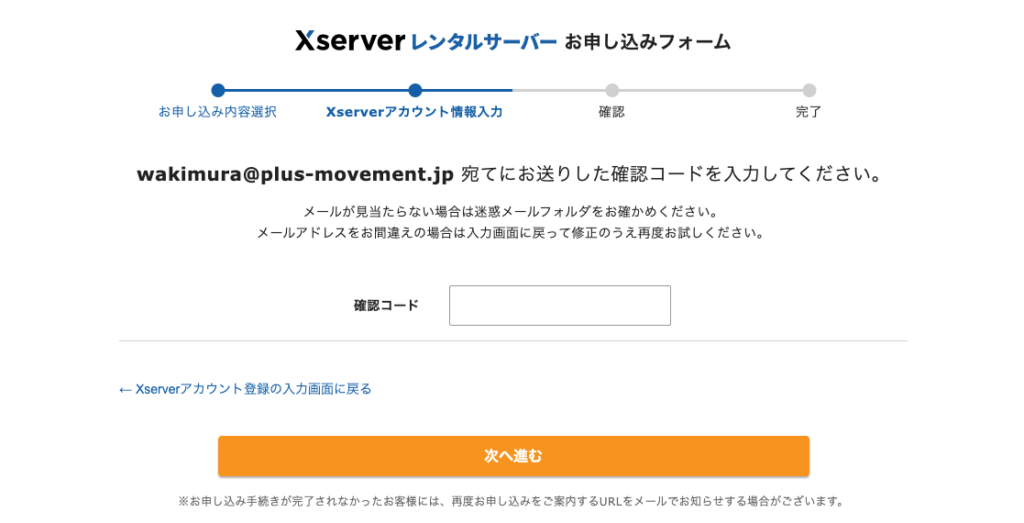
メールアドレス宛に確認コードのメールが送られているので、それを確認して入力します。
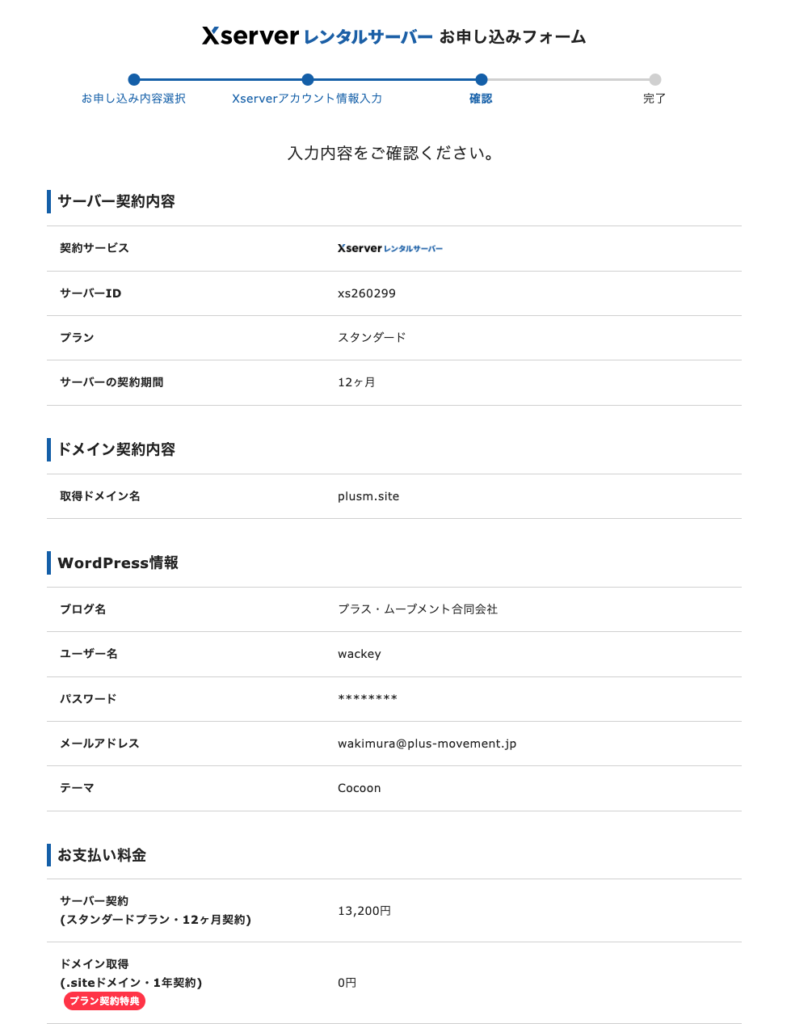
確認画面が表示されます。内容を確認していきます。修正があればここで修正をしておきます。
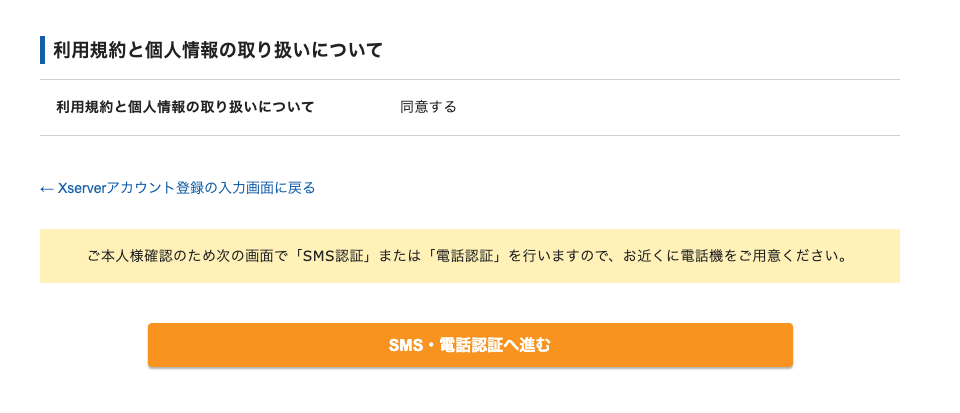
「SMS・電話認証へ進む」をクリックします。

電話番号を携帯のものに打ち替えることも出来るので、認証のやりやすい電話番号を入れて、認証コードを取得します。
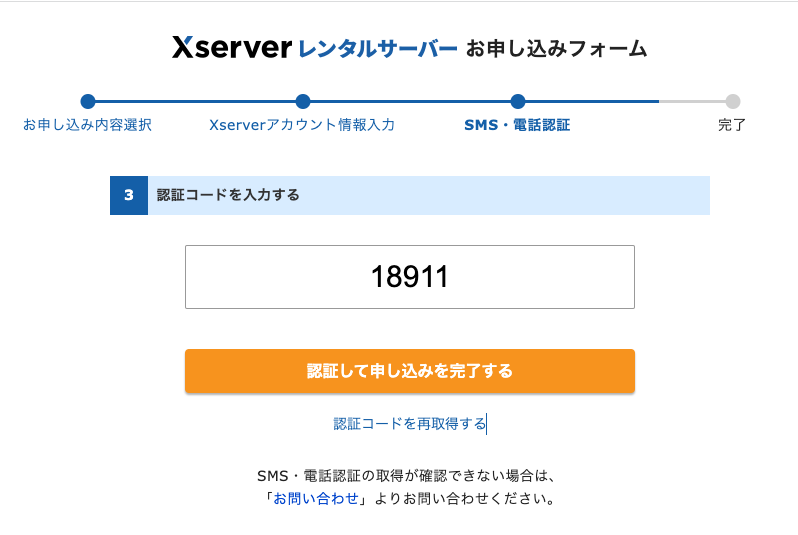
最後認証コードを取得したら「認証して申し込みを完了する」ボタンをクリックして、申し込みを完了させます。
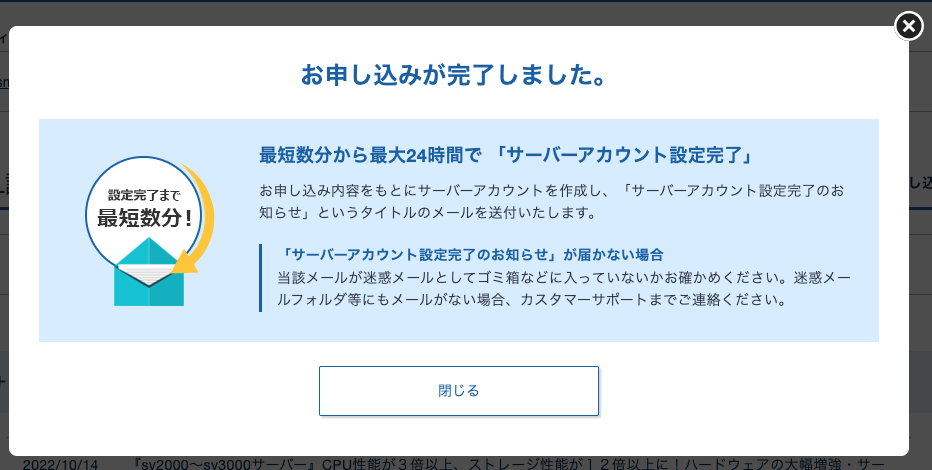
あとは「サーバーアカウント設定完了」のメールが届くのを待つのみです。
ボクの場合、3分もかからずに届いていました。
なお、WordPressサイトは設定が完了するまで1~2時間程かかるので少し気長に待ちましょう。それでも今回の入力フォームだけで、ドメイン、サーバー契約、WordPressサイトの初期設定まで済んだ状態で出来上がるので、驚異的な手軽さです。
エックスサーバーでWordPressサイト始める敷居が大変低くなっているので、オススメです。

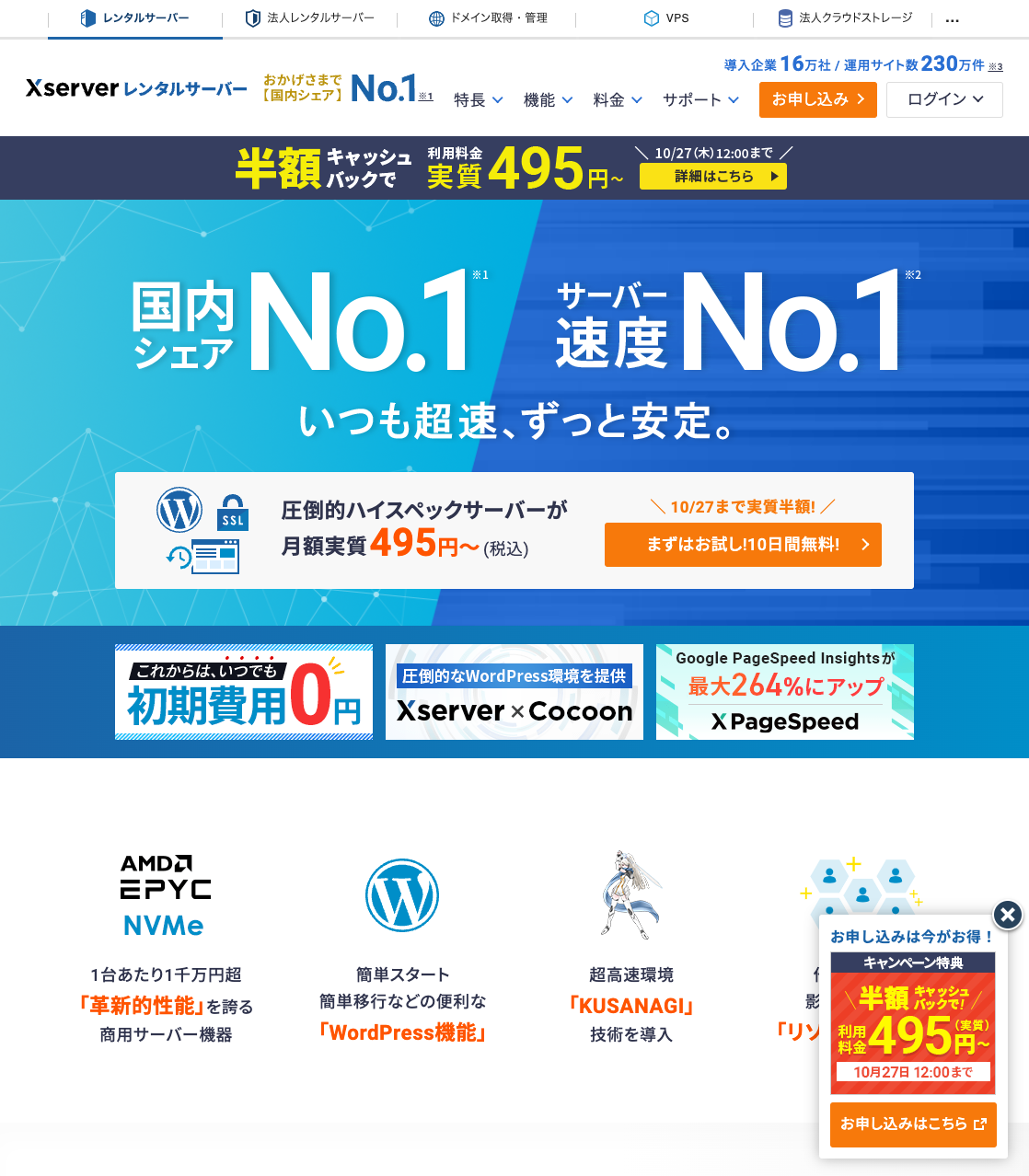
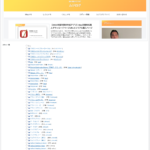
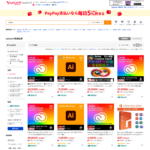
コメント